
Satura rādītājs:
- Autors John Day [email protected].
- Public 2024-01-30 10:52.
- Pēdējoreiz modificēts 2025-01-23 14:59.
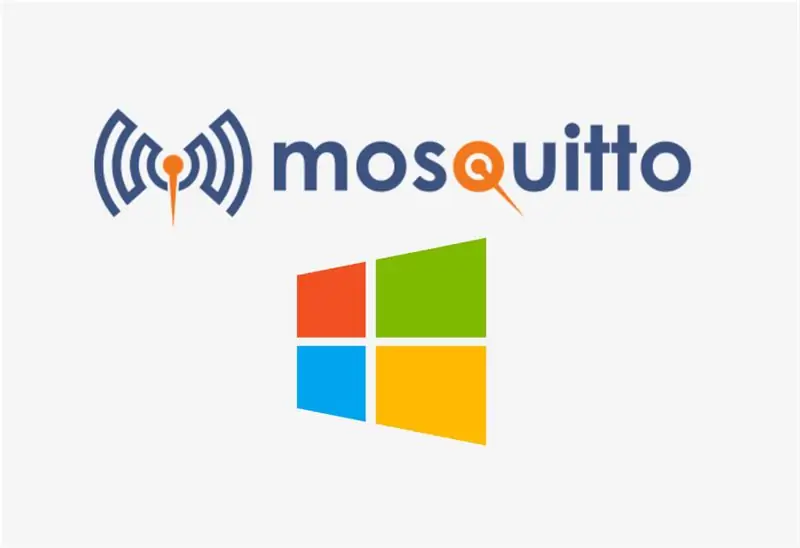
Kas ir brokeris? MQTT Broker ir datu pārvaldības centrs vai parasti tiek saukts par "serveri". Mosquitto brokeris ir atbildīgs par visu ziņojumu apstrādi, ziņojumu filtrēšanu, izlemšanu, kas viņus interesē, un pēc tam ziņojuma publicēšanu visiem abonentiem.
Piegādes
Jums ir nepieciešams tikai dators ar Windows OS
1. darbība. Apmeklējiet vietni
Noklikšķiniet uz šīs saites, lai lejupielādētu instalētāju:
2. darbība: lejupielādējiet instalēšanas failu

Windows izvēlnē ir divu veidu failu opcijas lejupielādei. Lūdzu, izvēlieties, pamatojoties uz datora specifikācijām.
3. darbība. Atveriet instalēšanas failu
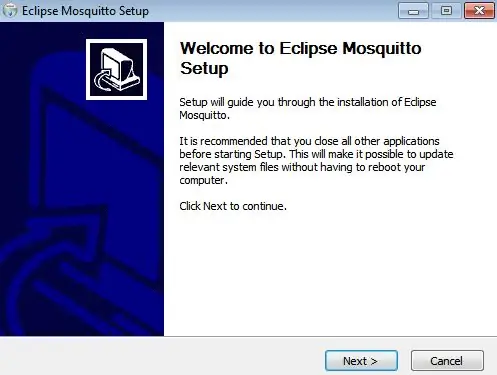
Pēc lejupielādes, lūdzu, atveriet instalēšanas failu un noklikšķiniet uz Tālāk.
4. darbība: pārbaudiet papildu failus
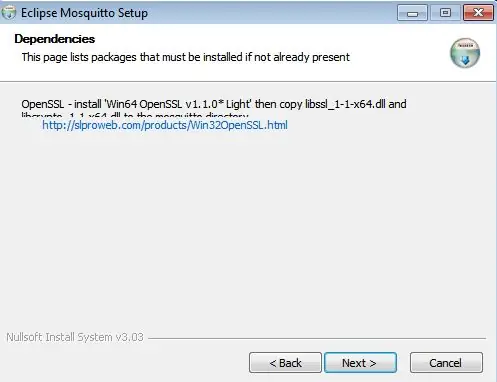
Pievērsiet uzmanību atkarības ekrānam, kurā norādīts, kādi papildu faili ir nepieciešami. Pēc tam noklikšķiniet uz Tālāk.
5. darbība: pārbaudiet pakalpojuma komponentu
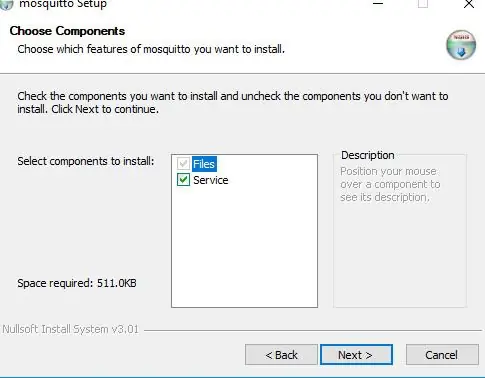
Noteikti pārbaudiet pakalpojumu komponentu, lai to instalētu kā pakalpojumu.
6. darbība: mainiet instalācijas ceļu (pēc izvēles)
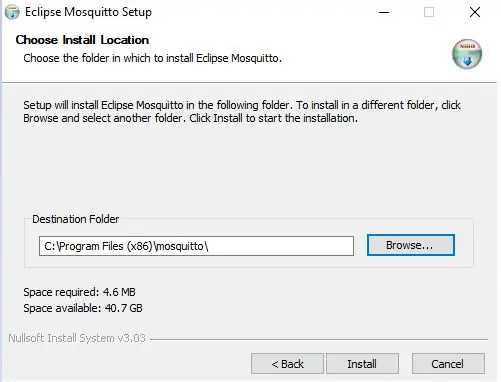
Ja vēlaties mainīt instalācijas ceļu, noklikšķiniet uz Pārlūkot un izvēlieties ceļu un noklikšķiniet uz Instalēt. Pēc noklusējuma ir c: / program files (x86) mosquitto.
7. darbība: pabeidziet instalēšanu
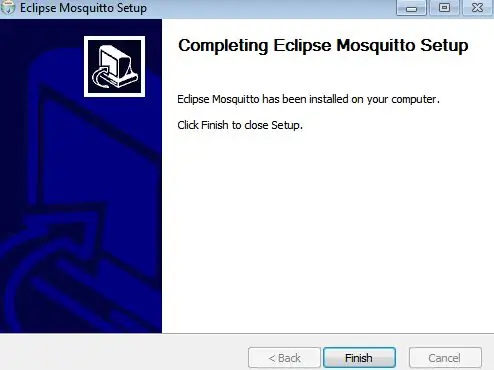
Noklikšķiniet uz Pabeigt, lai pabeigtu instalēšanu.
Ieteicams:
Windows apakšsistēmas Linux (WSL) instalēšana: 3 soļi

Windows apakšsistēmas Linux instalēšana (WSL): šī instrukciju kopa ir paredzēta, lai palīdzētu lietotājiem instalēt Windows apakšsistēmu operētājsistēmai Linux savā datorā. Īpašo Linux izplatīšanu, ko izmantos šī instrukciju kopa, sauc par Ubuntu. Skatiet šeit dažādu Linux pārskatu
Windows instalēšana MacBook (Apple programmatūra): 8 soļi

Windows instalēšana operētājsistēmā MacBook (Apple programmatūra): Viena no MacBook īpašumtiesību priekšrocībām ir tā, ka tā ļauj izvēlēties vai nu palaist Mac OS, vai Windows (ja tā ir instalēta). Tas ļauj lietotājam palaist noteiktas programmas vai spēles, kas ir tikai Windows operētājsistēma. Šī pamācība palīdzēs
Loboris (lobo) Micropython instalēšana operētājsistēmā ESP32 Ar Windows 10 [viegli]: 5 soļi
![Loboris (lobo) Micropython instalēšana operētājsistēmā ESP32 Ar Windows 10 [viegli]: 5 soļi Loboris (lobo) Micropython instalēšana operētājsistēmā ESP32 Ar Windows 10 [viegli]: 5 soļi](https://i.howwhatproduce.com/preview/how-it-works/18773-installing-loboris-lobo-micropython-on-esp32-with-windows-10-easy-5-steps-0.webp)
Loboris (lobo) Micropython instalēšana ESP32 operētājsistēmā Windows 10 [viegli]: Šī rokasgrāmata palīdzēs jums instalēt loboris micropython savā ESP32 bez papildu zināšanām. Loboris ir bibliotēkas, kuras standarta mikrofonam nav un kuras ir diezgan noderīgas. Šī rokasgrāmata ir īpaši izstrādāta manai apmācībai par to, kā lietot
ESP32 plates instalēšana Arduino IDE (Windows, Mac OS X, Linux): 7 soļi

ESP32 plates instalēšana Arduino IDE (Windows, Mac OS X, Linux): Arduino IDE ir papildinājums, kas ļauj programmēt ESP32, izmantojot Arduino IDE un tā programmēšanas valodu. Šajā apmācībā mēs parādīsim, kā instalēt ESP32 plāksni Arduino IDE neatkarīgi no tā, vai izmantojat Windows, Mac OS X vai Li
USBASP instalēšana operētājsistēmā Windows 10: 8 soļi

USBASP instalēšana operētājsistēmā Windows 10: ATMEGA lietotājam iesācējam USB-ASP instalēšana operētājsistēmā Windows 10 var būt nogurdinoša. USBASP ierīce ir paredzēta darbam ar 32 bitiem, taču mūsu pašreizējais dators Windows 10 lielākoties ir 64 bitu. Tātad konkrētam USB portam ir jāveic papildu darbības. Ja jums ir instalēta
